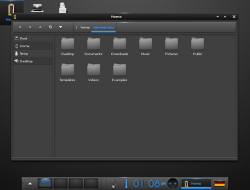Ecco come installare l’ultima release di Java sulle più diffuse distro Linux. C’è un comodo PPA che facilita l’intera procedura.
![]()
La prossima release di Java, la 9, dovrebbe fare il suo debutto finale nel 2016. Ciononostante, già da ora è possibile installare una versione d’anteprima che, seppur presenti qualche bug di trovo, può essere d’aiuto a chi ha la necessità di affidarsi a Java 9. La sua installazione, però, resta ancora altamente sconsigliata a quegli utenti che non ne hanno specifiche necessità: alcune opzioni di Java sono state rimosse nella JDK9 e dunque molte applicazioni Java potrebbero non funzionare correttamente; inoltre, le più recenti patch di sicurezza potrebbero non essere incluse! Ultima premessa: i server di Oracle che consentono il download di Java 9 sono al momento abbastanza lenti e dunque l’installazione potrebbe durare anche diversi minuti o addirittura fallire.
Detto ciò, mettiamoci subito all’opera ed installiamo Java 9 su Ubuntu/Linux Mint. Per farlo, possiamo affidarci ad un comodo PPA. Avviamo quindi il terminale e da qui lanciamo il comando:
sudo add-apt-repository ppa:webupd8team/java
Aggiorniamo poi l’elenco dei pacchetti e provvediamo al download di Java 9:
sudo apt-get update
sudo apt-get install oracle-java9-installer
Se la distribuzione in uso è Debian, invece, lanciamo da terminale i seguenti comandi:
su -
echo “deb http://ppa.launchpad.net/webupd8team/java/ubuntu trusty main” | tee /etc/apt/sources.list.d/webupd8team-java.list
echo “deb-src http://ppa.launchpad.net/webupd8team/java/ubuntu trusty main” | tee -a /etc/apt/sources.list.d/webupd8team-java.list
apt-key adv -keyserver hkp://keyserver.ubuntu.com:80 -recv-keys EEA14886
apt-get update
apt-get install oracle-java9-installer
exit
Al termine, possiamo passare all’impostazione (automatica) delle variabili d’ambiente. Lanciamo semplicemente:
sudo apt-get install oracle-java9-set-default
Non ci resta che verificare che l’installazione sia andata a buon fine lanciando il comando:
java-version
che ci restituisce in output il numero di versione di Java installata nel sistema.

Fonte: Web Upd8